Tabvoorbeelden uitschakelen in Microsoft Edge in Windows 10
Wanneer u in Windows met uw muiscursor over het taakbalkpictogram van een geopende app beweegt, kunt u een miniatuurvoorbeeld zien van alles wat u erin hebt geopend. Dit werkt geweldig als je meerdere browservensters hebt geopend. Het miniatuurvoorbeeld vertelt u wat er is geopend op het actieve tabblad in dat specifieke venster. Microsoft heeft een zeer vergelijkbare functie toegevoegd aan Edge. Als je meerdere tabbladen hebt geopend in Edge, kun je met je muis over een tabblad bewegen en een miniatuurvoorbeeld zien van de pagina die je hebt geopend. Misschien vindt u het nuttig of vindt u het misschien nutteloos. Als dit het laatste is, kan een eenvoudige wijziging in het register worden aangebracht om het uit te schakelen.
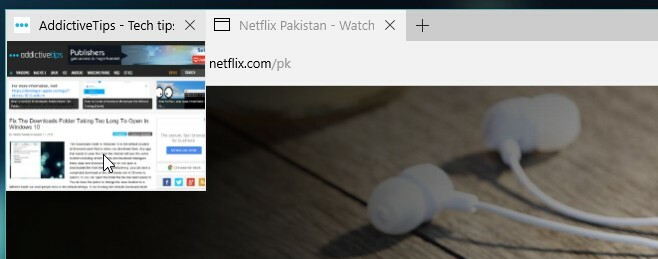
Druk op Win + R, typ regedit en druk op Enter om het register te openen. Navigeer naar de volgende locatie;
HKEY_CURRENT_USER \ SOFTWARE \ Classes \ Local Settings \ Software \ Microsoft \ Windows \ CurrentVersion \ AppContainer \ Storage \ microsoft.microsoftedge_8wekyb3d8bbwe \ MicrosoftEdge \ TabbedBrowsing
Maak een nieuw DWORD-item en noem het TabPeekEnabled. Wanneer u het nieuwe item maakt, is de standaardwaarde ingesteld op ‘0’ en dat is wat u nodig heeft. Als je Edge hebt geopend, sluit je deze en open je hem opnieuw. De tabbladvoorbeelden zijn verdwenen.

Als u de tabbladvoorbeelden wilt terugzetten, stelt u de waarde van de zojuist gemaakte registersleutel in op ‘1’ of verwijdert u deze.
Deze wijziging zal Edge niet sneller laten werken dan het doet. Als de voorvertoningen traag worden geladen en u merkt dat dit uw browse-ervaring beïnvloedt, zal het uitschakelen ervan een verbetering zijn. Als ze nooit een probleem hebben gevormd bij het wisselen van tabbladen, zal het uitschakelen van uw navigatie uw surfervaring niet verbeteren.
Zoeken
Recente Berichten
Voorkom dat Windows 10 uw vrienden uw wifi laat gebruiken
We verdelen vrienden in categorieën; werk vrienden, schoolvrienden,...
FTP-client FireFox Add-on FireFTP Review
FireFTP is een Firefox-add-on die speciaal is gebouwd voor degenen ...
Hoe het moederbordmodel te vinden op Windows 10
Een moederbord is een essentieel onderdeel van elke computer. Het m...



